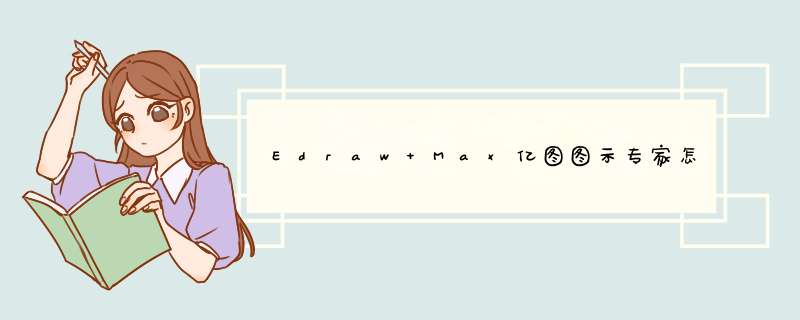
Edraw Max想要画地铁图,该怎么画地铁路线呢?下面我们就来看看详细的教程。
亿图特别版 亿图图示专家(Edraw Max) v9.4.0 中文官方安装版
- 类型:图像处理
- 大小:277MB
- 语言:简体中文
- 时间:2019-05-24
1、打开EDRAW
2、点击【地图】,在模板下点击【地铁图】,在例子下点击第一个模板例子,然后在右侧点击【创建】
3、此时快速生成了第一个模板例子
4、点击【地图】,在模板下点击【地铁图】,在例子下点击第二个模板例子,然后在右侧点击【创建】
5、此时快速生成了第二个模板例子
6、从左侧拖动对象到主窗口,添加更多的地铁图元素,以形成最终的地铁图
以上就是Edraw Max画地铁图的教程,希望大家喜欢,请继续关注脚本之家。
相关推荐:
Edraw Max亿图图示怎么设计销售表格?
Edraw Max亿图图示怎么绘制彩色的条形图?
Edraw Max亿图怎么设计创意的蜘蛛形状排版图?
欢迎分享,转载请注明来源:内存溢出

 微信扫一扫
微信扫一扫
 支付宝扫一扫
支付宝扫一扫
评论列表(0条)